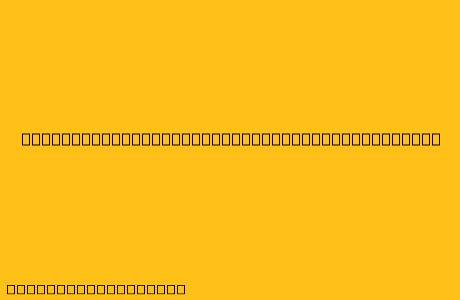Cara Menggunakan Android TV Box MXQ Pro 4K
Android TV Box MXQ Pro 4K adalah perangkat yang memungkinkan Anda mengubah TV biasa menjadi Smart TV. Dengannya, Anda dapat menikmati berbagai fitur seperti streaming film dan acara TV, bermain game, dan menjelajahi internet. Berikut adalah panduan langkah demi langkah tentang cara menggunakan Android TV Box MXQ Pro 4K:
1. Menghubungkan ke TV
- Hubungkan kabel HDMI dari Android TV Box ke port HDMI di TV Anda.
- Nyalakan TV Anda dan pastikan sumber input di TV Anda diatur ke HDMI yang sesuai.
2. Menjalankan Android TV Box
- Hubungkan adaptor daya ke Android TV Box dan colokkan ke stopkontak.
- Nyalakan Android TV Box dengan menekan tombol daya pada remote control.
- Anda akan melihat layar pengaturan pertama kali Anda menghidupkannya.
3. Menyiapkan koneksi internet
- Pilih bahasa yang Anda inginkan.
- Hubungkan ke jaringan Wi-Fi Anda dengan memasukkan kata sandi.
- Anda juga dapat menghubungkan Android TV Box ke internet melalui kabel Ethernet.
4. Masuk ke akun Google
- Anda perlu masuk ke akun Google Anda untuk mengakses aplikasi Google Play Store dan layanan Google lainnya.
- Masukkan alamat email dan kata sandi Google Anda.
- Jika Anda belum memiliki akun Google, Anda dapat membuat akun baru.
5. Menjelajahi Aplikasi
- Anda dapat mengakses berbagai aplikasi dari Google Play Store, termasuk aplikasi streaming, game, musik, dan banyak lagi.
- Unduh aplikasi yang Anda inginkan dan instal di Android TV Box.
- Anda juga dapat memasang aplikasi dari sumber lain dengan mengaktifkan opsi "Sumber yang Tidak Dikenal" di pengaturan.
6. Menggunakan Remote Control
- Gunakan remote control untuk menavigasi antarmuka Android TV Box.
- Tombol-tombol pada remote control memiliki fungsi yang berbeda, seperti menu, kembali, volume, maju mundur, dan play/pause.
- Anda juga dapat menggunakan aplikasi remote control yang kompatibel dengan Android TV Box di smartphone atau tablet Anda.
7. Menyesuaikan Pengaturan
- Anda dapat menyesuaikan berbagai pengaturan di Android TV Box, seperti:
- Bahasa
- Wallpaper
- Kecerahan
- Suara
- Jaringan
- Aplikasi
- Keamanan
8. Menghubungkan Perangkat Eksternal
- Anda dapat menghubungkan perangkat eksternal seperti USB flash drive, hard drive eksternal, atau keyboard dan mouse ke Android TV Box melalui port USB.
- Anda juga dapat menghubungkan keyboard dan mouse nirkabel melalui Bluetooth.
Tips Tambahan
- Untuk meningkatkan kinerja Android TV Box, Anda dapat menginstal aplikasi pembersih dan memperbarui sistem operasi ke versi terbaru.
- Anda juga dapat menginstal launcher yang berbeda untuk mengubah antarmuka Android TV Box.
Semoga panduan ini membantu Anda menggunakan Android TV Box MXQ Pro 4K dengan mudah. Selamat menikmati!